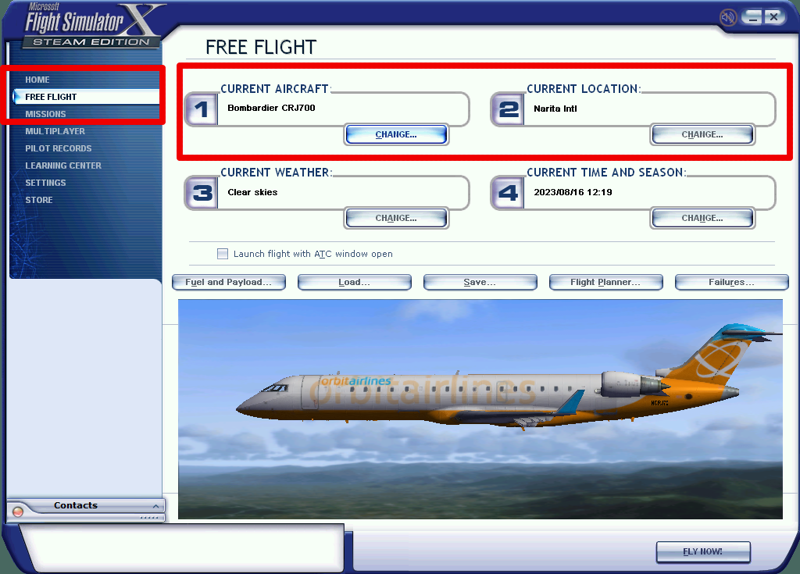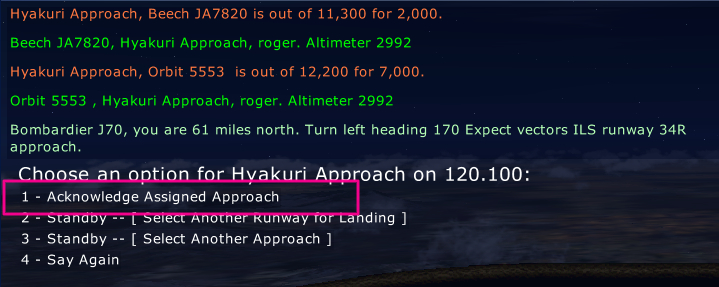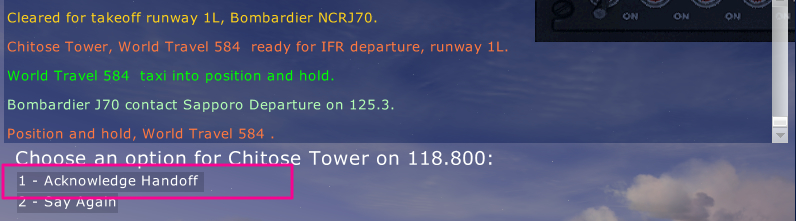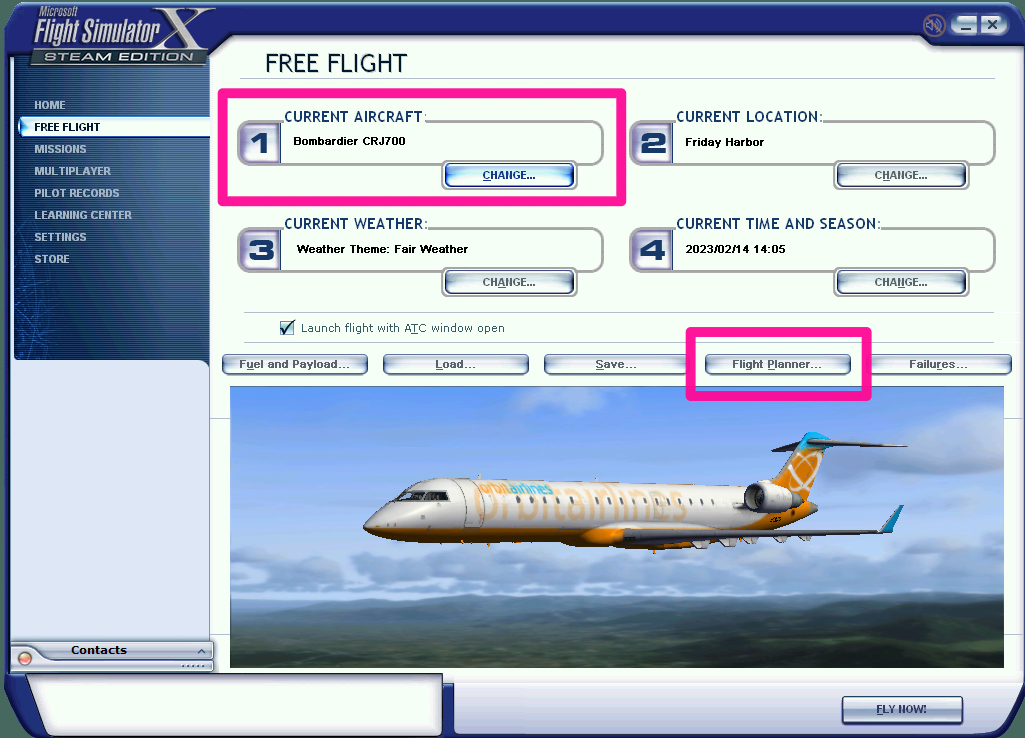フライトシミュレーターは難しい、パソコンのスペックが心配だ、そう思って購入をためらっている人も多いと思います。
一世代前の Microsoft Flight Simulator X なら、Steam で安く購入することができます。まずはこちらを試してから MSFS2020 の購入を検討してもよいかもしれません。
Microsoft Flight Simulator X Steam Edition で飛んでみよう
購入とダウンロードについて
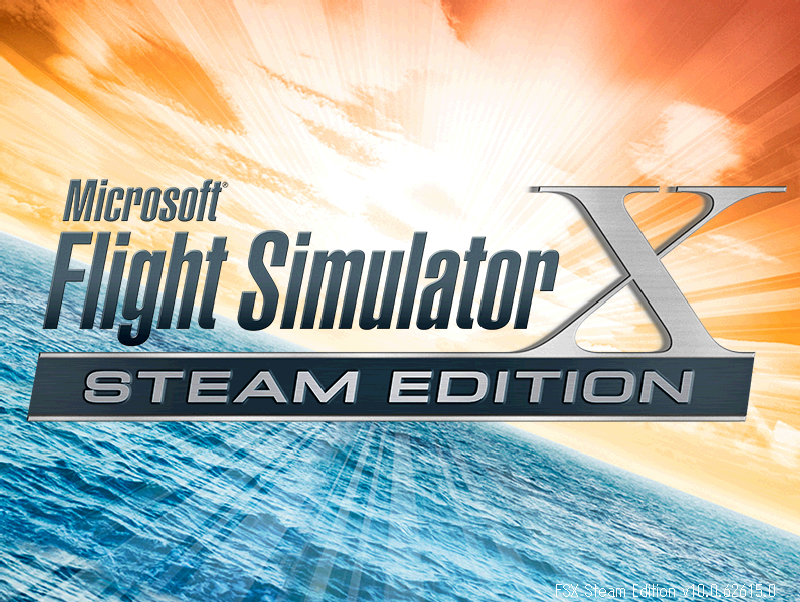
Microsoft Flight Simulator X は Steam で購入し自分のPCにダウンロードをして遊びます。この点はほかの Steam のゲームと同様で特に違いはありません。
過去に Steam でゲームを購入した経験がある方は簡単にできると思います。
気になるのは「はたして自分のPCのスペックで遊べるのか?」ということだと思いますが、万が一動かなかったら、新たにPCを購入してそちらにダウンロードすることもできます。
さらに返品も可能です。
なので、セールになっていたらとりあえず買ってみてもいいでしょう。
私はセール価格の496円でこの Microsoft Flight Simulator X を買いました。
購入の際、注意していただきことがあります。
アドオン(Add-On)と呼ばれる追加ソフトがたくさん販売されていますが、これらは新たな機体やミッションを追加するものなので、最初に必要なものではありません。
なので、まずは本体 Microsoft Flight Simulator X Steam Edition を購入してください。
自分のPCで動くのか?
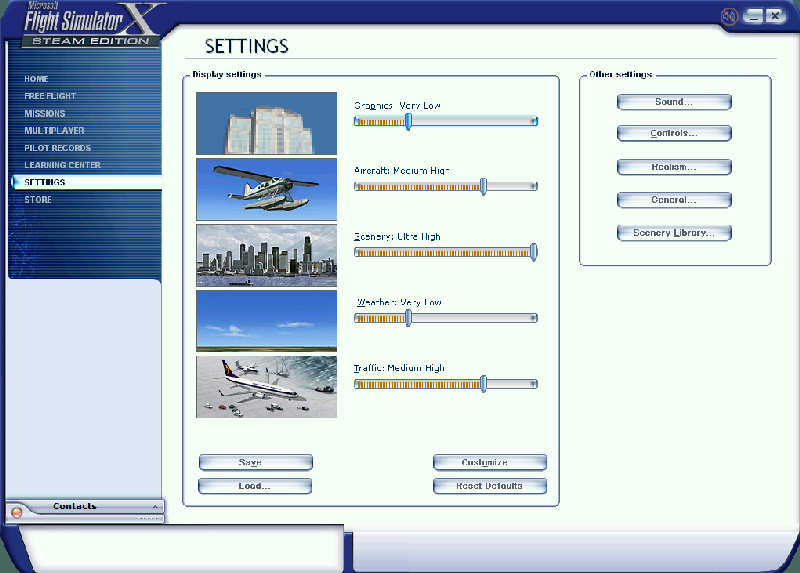
自分のPCで動くのか、それが気になって購入に踏み切れない人も多いと思います。そこで普通に遊べている私のPCのスペックをご紹介します。
- DELL Inspiron 3647
- CPU : Intel(R) Core(TM) i3-4130 CPU @ 3.40GHz 3.40 GHz
- メモリ : 16.0 GB
- DirectX 12
- グラフィックボード無し
10年弱前のDELLの廉価版デスクトップにメモリだけ増設した、ゲーミングではない普通のPCです。
最も高い設定にすると少しだけ処理落ちするので、中程度の描写に設定して遊んでいます。動きが重たかったり頻繁にフリーズするようであれば、各描写の設定を低くすることで遊ぶことができるんです。
どこまで描写するのかは SETTINGS のメインページで各スライダーを調整することで簡単に設定できます。
スペックに関しては、おそらくメモリが一番重要なんじゃないだろうか。私のPCも、メモリが8Gだったらフリーズしまくるでしょう。
フライトスティックなしで遊べるのか?

デフォルトの設定では矢印キーを使って飛行機をコントロールするようになっていますが、Ctrl+Y でマウス操作に変更できます。大事なのでもう一度。
Ctrl + Y でマウス操作に切り替えです。
しかしその状態だと、マウスで正面パネルのスイッチ類を押すことができなくなるので、ちょっと不便です。
計器をいじりたい時には、P を押し一時停止してから、Ctrl+Y を押してモードの切り替えをしなけりゃいけません。
さて、マウスでの操縦ですが、おそらくほとんどの人が同じ結論に至ると思いますが、大きな動きが伴わない旅客機の操縦はマウスで充分可能です。
なぜなら、着陸の直前まで自動操縦に頼ることになるからです。
最終アプローチからランディングまでは自動操縦を解除してマウスで操作をします。この段階では飛行機は比較的安定しているので、私はマウス操作で美しく着陸させることが可能です。(本当か?)
一方、旅客機以外の戦闘機や競技飛行などはフライトスティックがないと楽しめないでしょう。
私からアドバイスできるとすれば...まずはフライトスティックを買わずに旅客機を飛ばしてみてください。
それで、あまりゲームに没頭できなかったらフライトスティックは買わない。旅客機だけじゃ物足りない!と思ったらフライトスティックの購入を検討するとよいでしょう。
そして、どうせ購入するならある程度よいものを買ったほうがいいはず。いろいろ調べた結果、こちらの商品がよさそうです。私も将来買うならこれにすると思います。2023年現在、ヤフオクでかなり安くなってきています。
実際の操縦は難しいか?

様々な計器やスイッチが並ぶコックピット内ですが、実際の飛行はそれほど難しくはありません。基本的な飛行機の仕組みが理解できていれば、あの大型機 BOEING747 を飛ばすことも十分可能です。(もちろんゲーム内での話です)
操作を学ぶ順番ですが、まずは MISSIONS 内の BEGINNER と書かれたミッションを順番にこなしていくとよいでしょう。
最初にゴーカートに翼が付いただけの軽量飛行機みたいなものに乗せられます(画像のやつ)。マウスでの操縦だとぐらんぐらんに揺れまくってちょっと酔うと思いますが、気にせずにミッションをこなしていってください。
そこで基本を学習したら、一つの飛行機、機種に絞って訓練をしていくとよいでしょう。私は CRJ700 でひたすら飛びまくりました。
一つの飛行機に精通すると、ほかの機体にも応用が可能です。できることならジェット機でGPSと自動操縦が付いているものにしましょう。そうなると CRJ700 か エアバスA321 になりますね。
なお、プロペラ機は操縦が難しいです。マウスとキーボードだけで操作をしたい場合は、小型のジェット機がおすすめです
まとめ:MSFS2020のお試し版として

ということで、 Microsoft Flight Simulator X Steam Edition の気になるところについて、いろいろ書いてみました。
まとめるとこんな感じです。
- 低スペックパソコンでもメモリがあれば動く
- 操縦は慣れたら簡単
- フライトスティックはとりあえず不要
他の記事も参考にしていただけたらと思います。とくにATCを使ったフライトはリアル感が出て楽しいですよ。